CAD中文字显示反向该怎么办? cad文字反向的解决办法
摘要:在打开CAD图纸时,我们有时候会遇到CAD图纸中的文字反过来,就像镜像一样,那该如何进行调整呢?我们以CAD2007来讲解。1、打开一张图纸...
在打开CAD图纸时,我们有时候会遇到CAD图纸中的文字反过来,就像镜像一样 ,那该如何进行调整呢?我们以CAD2007来讲解。

1、打开一张图纸,如图所示,我们看见图纸里的文字就像被镜像一样反过来了,我们讲解一种就是视角的情况。

2、选择菜单栏中的“视图”,如图所示。

3、点击“三维视图”。

4、我们在三维视图里看到有“俯视”,选择即可。也就是说,这张被反过来的图纸可能是仰视看到的,那么改变一下视角就能将图纸反过来了。

5、如图,正常了。
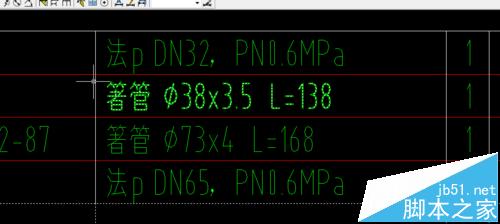
注意事项:导致文字反向的原因有许多,这只是一种情况。
【CAD中文字显示反向该怎么办? cad文字反向的解决办法】相关文章:
★ 关于xp系统换win7系统后,cad打开文字显示问号解决办法
